Perbaiki layar putih hp iPhone dengan cepat tanpa kehilangan data, berlaku untuk semua model iPhone, seperti iPhone 16/15/14/13/13 pro max/12/11/XS dll, dan semua versi iOS (termasuk iOS 18 terbaru).
Baru-baru ini, banyak pengguna yang melaporkan bahwa layar iPhone tiba tiba hitam putih saat bermain game di tengah jalan atau operasi lainnya, bahkan iPhone 16/15/14/13/13 pro max yang baru dibeli sudah sering menemui masalah layar putih. Setelah iPhone dibalik, menjadi seperti batu bata dan sama sekali tidak dapat digunakan.
Sebenarnya ada banyak kemungkinan penyebab layar iPhone memutih, selain memperkenalkan penyebab layar iPhone memutih, artikel ini juga akan menunjukkan 6 cara mengatasi layar putih iPhone, jadi terus baca dan mencari solusi terbaik untuk hp iPhone Anda sekarang..

- Penyebab Layar Putih iPhone
- Bagaimana cara memperbaiki layar putih iPhone 14/13/13 pro max?
- Metode 1. Gunakan Alat untuk Perbaikan Layar Putih iPhone (Tanpa Kehilangan Data)

- Metode 2. iTunes untuk Memperbaiki iPhone Berkedip Tiba-tiba (Hapus Data iPhone)
- Metode 3. Paksa restart iPhone (tingkat keberhasilan rendah)
- Metode 4. Tekan dan tahan tiga tombol secara bersamaan (hanya untuk iPhone dengan tombol Beranda)
- Metode 5. Periksa Penskalaan Layar (Hanya tersedia di pengaturan iPhone)
- Metode 6. Matikan penyesuaian kecerahan otomatis (hanya tersedia di pengaturan iPhone)
Penyebab Layar Putih iPhone
Layar putih iPhone kematian berarti seluruh layar iPhone berwarna putih, juga dikenal sebagai "layar iPhone putih", sering disertai dengan iPhone tiba-tiba mati. Anda tidak dapat menggunakan iPhone ini dalam kondisi ini. Pemutihan layar Apple adalah masalah umum dan merupakan tanda kegagalan perangkat lunak atau perangkat keras.
Di sini kami mencantumkan beberapa alasan umum mengapa layar iPhone benar-benar putih:
- Pembaruan iOS yang tidak benar: Ketika ada beberapa bug dalam proses pembaruan iOS, iPhone akan menampilkan layarputih karena pemasangan firmware yang tidak tepat.
- Jailbreak gagal: Dengan Apple sekarang membatasi jailbreaking, semakin banyak iPhone yang di-jailbreak mungkin mengalami masalah layar putih hp dan pembekuan.
- Kesalahan perangkat lunak: Ini adalah penyebab paling umum dari layar iPhone yang benar-benar putih dan masalah iPhone lainnya. Untungnya, ini bisa diselesaikan dengan cara tertentu.
- Kerusakan perangkat keras: Jika iPhone Anda terjatuh beberapa kali, port pengisian daya, papan logika, dan banyak komponen lainnya dapat rusak parah. Terkadang kabel USB yang putus juga bisa menyebabkan layar putih pada iPhone.
Bagaimana cara memperbaiki layar putih iPhone?
Sebelum membaca panduan langkah demi langkah untuk setiap metode, Anda juga dapat memeriksa tabel perbandingan di bawah ini untuk memilih cara tercepat memperbaiki hp layar putih.
| masalah yang bisa diperbaiki | Tingkat keberhasilan | Tingkat kesulitan | waktu yang diperlukan | |
|---|---|---|---|---|
| iMyFone Fixppo | Semuamasalah sistem/perangkat lunak | 100% | Mudah | Pendek |
| iTunes Perbaiki iPhone | Sebagian besar masalah perangkat lunak | 80% | Sulit | Panjang |
| Paksa mulai ulang iPhone | Beberapa Masalah Perangkat Lunak | 50% | Mudah | Pendek |
| Tekan dan tahan tiga tombol sekaligus | Beberapamasalah perangkat lunak | 30% | Mudah | Pendek |
| Periksa penskalaan layar | Hanya pertanyaan yang terkait dengan setelan ini | 10% | Mudah | Pendek |
| Nonaktifkan penyesuaian kecerahan otomatis | Hanya pertanyaan yang terkait dengan setelan ini | 10% | Mudah | Pendek |
Metode 1. Gunakan Alat untuk Perbaikan Layar Putih iPhone
Jika layar iPhone Anda benar-benar putih dan tidak ada respons, sebagian besar sistem iOS rusak, saat ini Anda dapat menggunakannya Alat Perbaikan Layar Putih iPhone profesioal iMyFone Fixppo membantu Anda memecahkan masalah.
- 100% aman dan mudah dioperasikan, hanya perlu beberapa klik untuk memperbaiki layar putih iPhone.
- Memperbaiki layar putih game iPhone atau layar ponsel menjadi putih tanpa kehilangan data.
- Berlaku untuk iPhone 16/15/14/13/12/11 dan model perbaikan layar putih lainnya serta mendukung iOS 18 terbaru.
- Tingkat keberhasilan memperbaiki layar putih iPhone mencapai 98%, Anda dapat memperbaiki sendiri masalah iPhone di rumah.
Langkah-langkah memperbaiki layar putih Apple:
Langkah 1. Setelah mengunduh dan memasang, luncurkan aplikasi iMyFone Fixppo. Pilih "Standard Mode" dan sambungkan iPhone dengan layar kosong ke komputer.
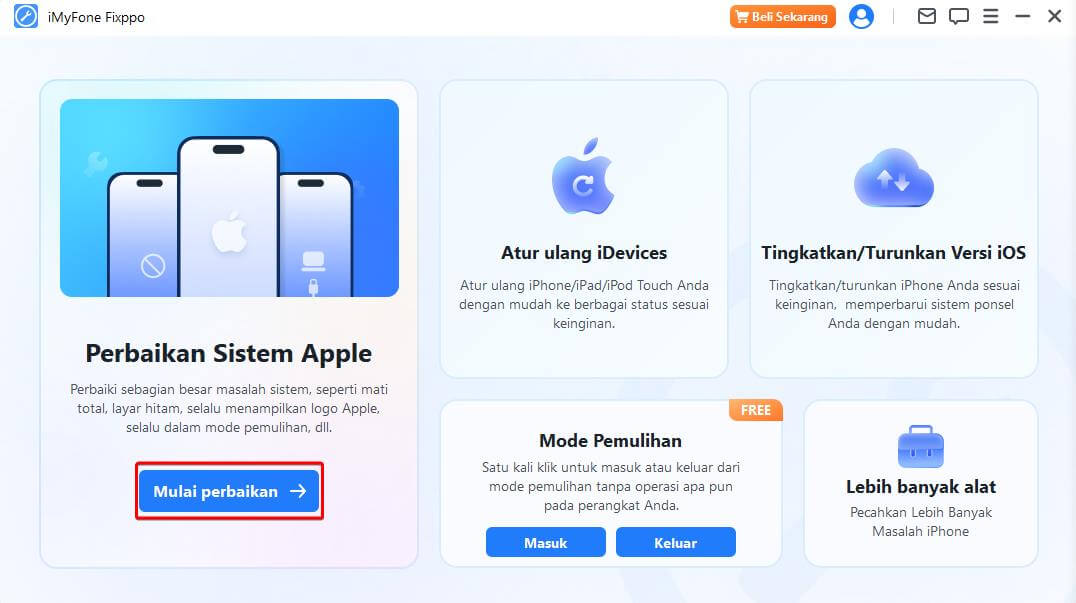
Langkah 2.Perangkat lunak secara otomatis mendeteksi model iPhone dan menyediakan firmware iOS yang dapat diunduh untuk memperbaiki layar putih iPhone. Anda hanya perlu memilih versi yang berlaku dan klik tombol "Unduh". Tunggu dengan sabar hingga perangkat lunak selesai diunduh.
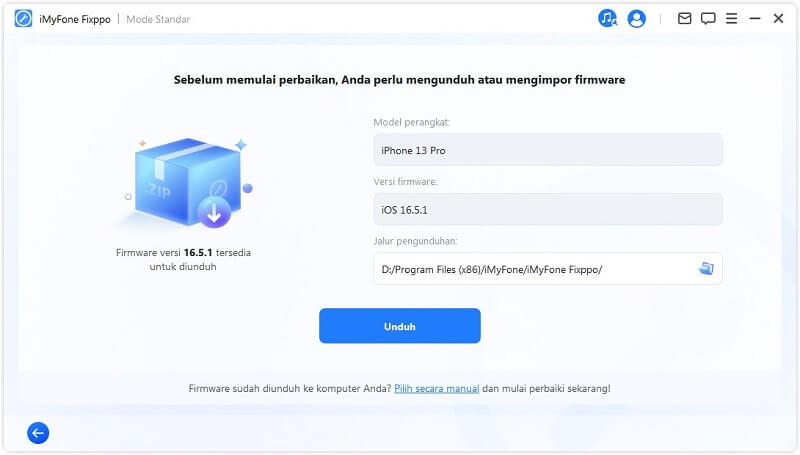
Langkah 3. Lalu ikuti petunjuk di layar untuk mengalihkan perangkat ke mode pemulihan.
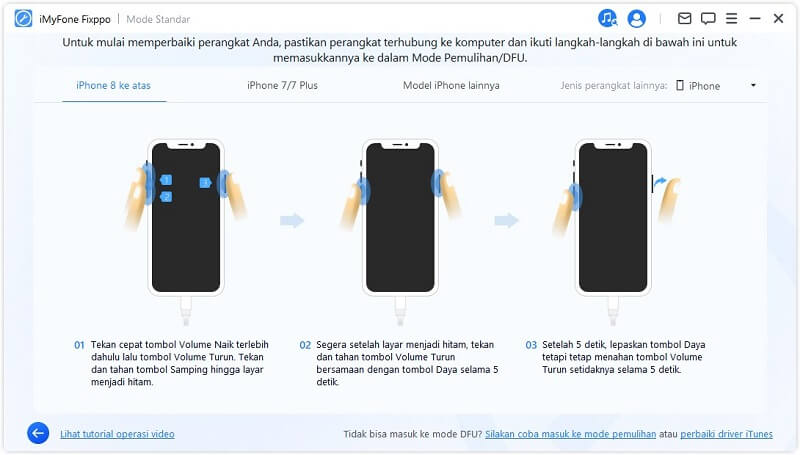
Langkah 4. Kemudian klik "Mulai", iMyFone Fixppo akan secara otomatis mulai memperbaiki layar putih iPhone. Setelah selesai, ponsel Anda akan restart, menandakan bahwa layar putih iPhone 13 telah berhasil diperbaiki.
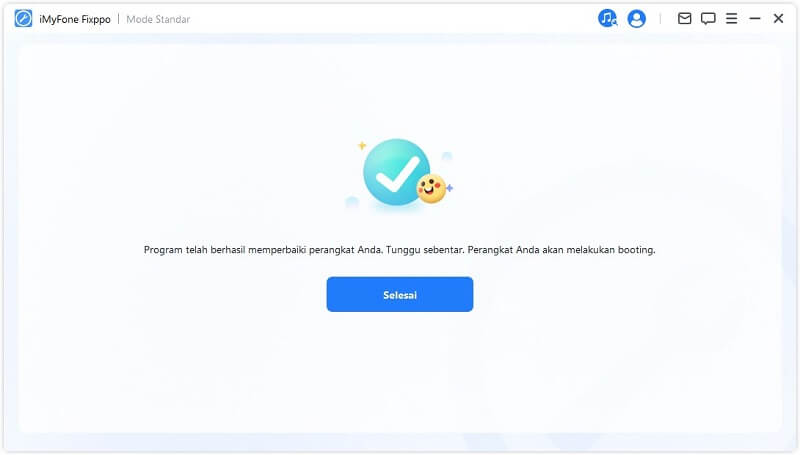
Unduh sekarang jika iPhone Anda memiliki layar putih dan macet setelah pembaruan iOS 18/1716/15/14, jailbreak atau alasan lainnya iMyFone Fixppo untuk perbaiki masalah tersebut.
Catatan
Selain memperbaiki layar iPhone yang memutih, iMyFone Fixppo juga bisa memperbaiki iPhone tiba-tiba mati dll.
Metode 2. iTunes memperbaiki Layar Putih iPhone
Saat iPhone Anda macet di layar putih penuh, memulihkan perangkat melalui iTunes setelah memasuki mode DFU juga dapat membantu Anda mengatasi masalah ini. Namun, metode ini akan menyebabkan semua data di iPhone terhapus, jadi pikirkan baik-baik sebelum mencobanya.
Pastikan Anda memiliki iTunes versi terbaru di komputer Anda. Jika iTunes tidak diperbarui, unduh terlebih dahulu. Sekarang, ikuti langkah-langkah yang diberikan di bawah ini.
Langkah 1.Buka iTunes, sambungkan iPhone dan komputer melalui kabel data USB.
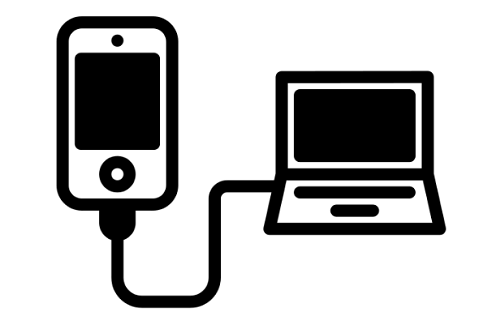
Langkah 2.Karena layar iPhone macet sia-sia, iTunes tidak dapat langsung mendeteksi iPhone Anda, jadi Anda perlu mengalihkan iPhone ke mode DFU, silakan lihat panduan ini untuk detailnya
Langkah 3. Saat iPhone berhasil memasuki mode DFU, iTunes akan memunculkan jendela perintah yang menunjukkan "Mendeteksi iPhone dalam mode pemulihan", lalu klik "OK" secara langsung.
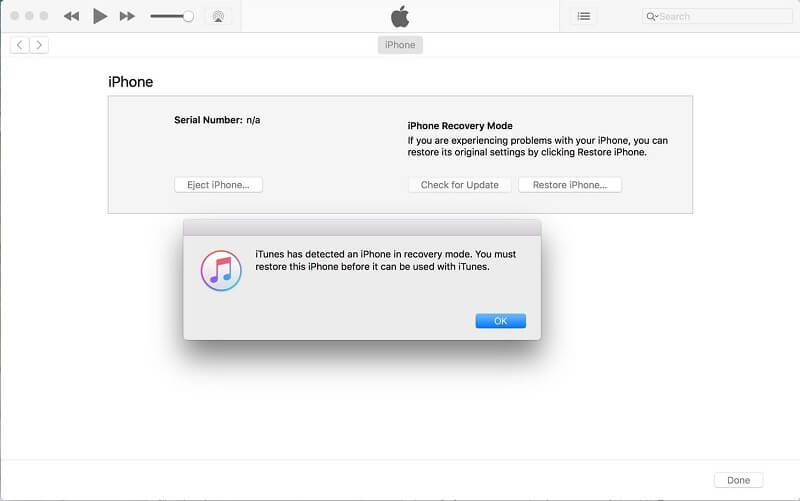
Langkah 4.Klik "Pulihkan iPhone" dan konfirmasi lagi, perangkat Anda akan kembali ke default pabrik. Setelah memulai ulang, iPhone setara dengan mesin baru, dan layar putih layar ponsel juga telah berhasil diperbaiki .
Metode 3. Paksa mulai ulang iPhone
Anda juga dapat mencoba memperbaiki masalah layar putih kematian iPhone dengan memulai ulang paksa iPhone.Model iPhone yang berbeda memiliki operasi restart paksa yang berbeda:
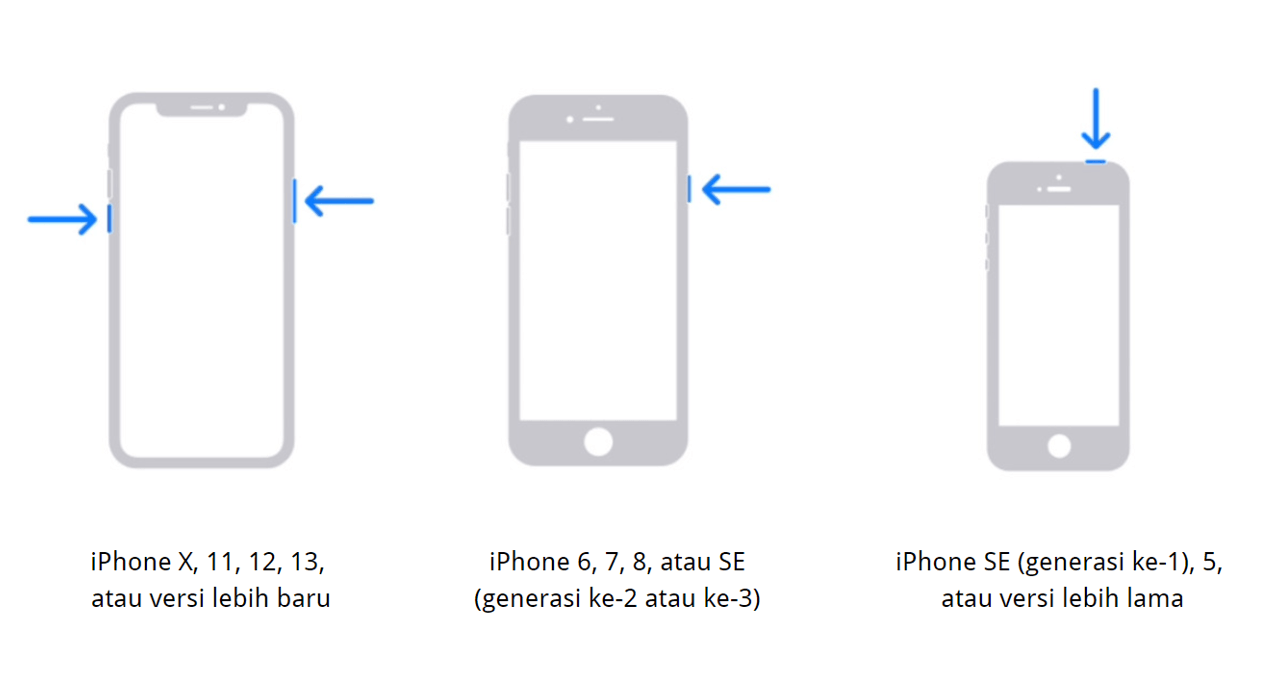
1. iPhone X, 11, 12, 13, atau versi lebih baru:
- Tekan dan tahan salah satu tombol volume dan tombol samping hingga penggeser daya mati ditampilkan.
- Tarik penggeser dan tunggu 30 detik hingga perangkat mati.
- Untuk menghidupkannya kembali, tekan dan tahan tombol samping hingga logo Apple ditampilkan.
2. iPhone 6, 7, 8, atau SE (generasi ke-2 atau ke-3):
- Tekan dan tahan tombol samping hingga penggeser daya mati ditampilkan.
- Tarik penggeser dan tunggu 30 detik hingga perangkat mati.
- Untuk menghidupkannya kembali, tekan dan tahan tombol samping hingga logo Apple ditampilkan.
3. iPhone SE (generasi ke-1), 5, atau versi lebih lama:
- Tekan dan tahan tombol atas hingga penggeser daya mati ditampilkan.
- Tarik penggeser dan tunggu 30 detik hingga perangkat mati.
- Untuk menghidupkannya kembali, tekan dan tahan tombol atas hingga kamu melihat logo Apple.
Metode 4. Tekan dan tahan tiga tombol secara bersamaan
Kami menemukan saran yang efektif di Internet, untuk model di bawah iPhone 8 atau iPhone 8 Plus, dengan tombol beranda, Anda dapat mencoba menekan dan menahan tiga tombol untuk memperbaiki masalah layar putih ponsel Apple. Langkah-langkah khusus adalah sebagai berikut:
Tekan dan tahan tombol Home, tombol Volume Naik, dan tombol Daya Samping secara bersamaan selama minimal 5 detik hingga Anda melihat logo Apple muncul di layar. Saat logo ditampilkan, iPhone Anda akan otomatis restart, yang memperbaiki masalah lampu latar layar iPhone dan mulai bekerja dalam keadaan normal.
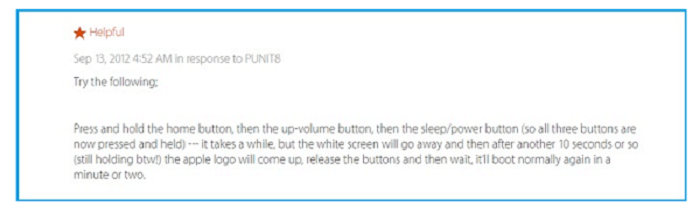
Metode 5. Periksa penskalaan layar
Saat layar iPhone benar-benar putih, Anda juga dapat mencoba memeriksa pengaturan iPhone. Tetapi dalam banyak kasus, metode ini mungkin tidak terlalu berguna.
Pertama, pastikan untuk memeriksa apakah fungsi zoom layar diaktifkan. Fitur ini memungkinkan pengguna untuk memperbesar layar ke tingkat ekstra. Mungkin Anda memperbesar layar dan itu bertumpu pada sesuatu yang putih memberi Anda ide yang salah tentang iPhone Anda yang macet di layar putih.
Jadi, untuk memperbaikinya, satukan ketiga jari Anda dan gunakan jari tersebut untuk mengetuk layar dua kali. Jika diperbesar, layar kembali normal.
Anda dapat pergi ke pengaturan untuk mematikan zoom layar untuk memperbaiki masalah layar iPhone yang benar-benar putih.
Buka "Pengaturan" > "Aksesibilitas" > "Zoom", klik "Tutup".
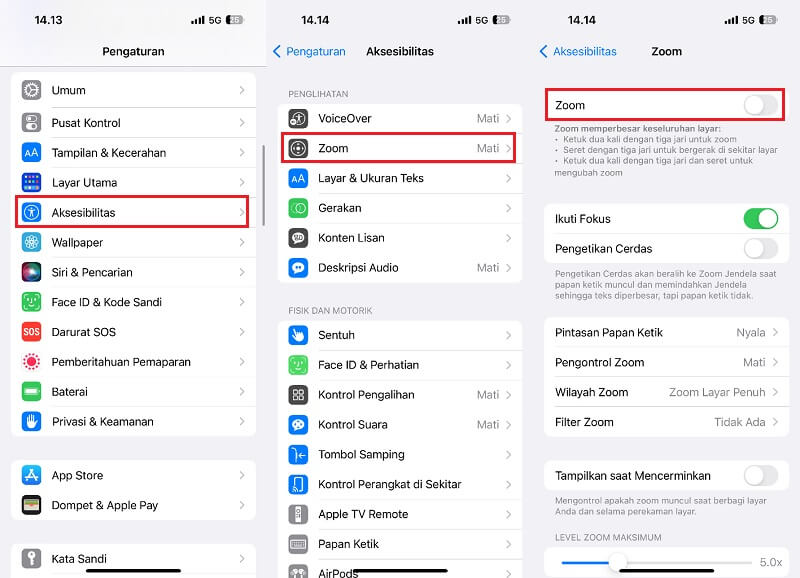
Metode 6. Matikan penyesuaian kecerahan otomatis
Banyak pengguna iPhone mengaktifkan penyesuaian kecerahan otomatis, tetapi ini mungkin juga menjadi alasan mengapa layar iPhone benar-benar putih.
Jadi saat layar iPhone Anda kosong, Anda dapat mencoba mematikan kecerahan otomatis.
Buka "Pengaturan" > "Aksesibilitas" > "Layar & Ukuran Teks", tarik ke bawah untuk mematikan "Kecerahan otomatis".
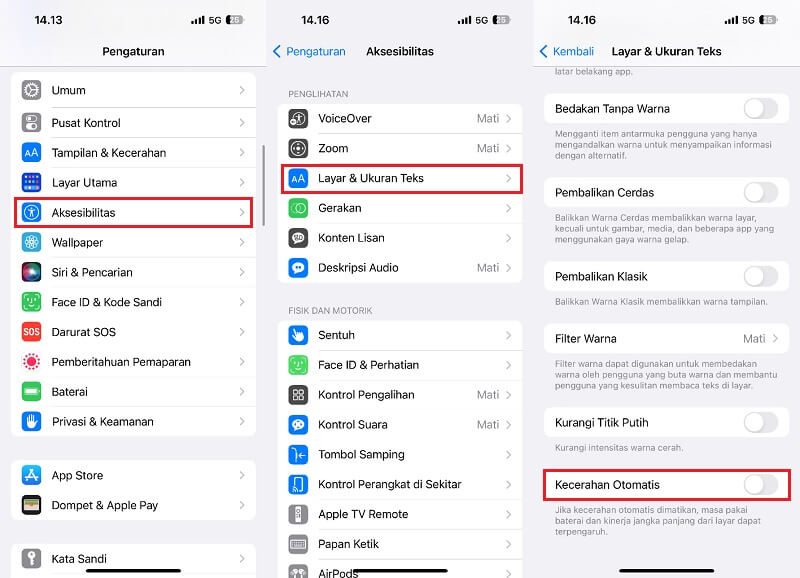
Akhir kata
Karena layar putih iPhone mungkin disebabkan oleh kegagalan perangkat lunak dan perangkat keras, Anda harus menggunakan iPhone dengan cara yang benar: seperti mengosongkan ruang penyimpanan secara rutin, menghindari penggunaan iPhone saat mengisi daya, berhenti menggunakan iPhone saat terlalu panas , setiap hari Cobalah untuk tidak menjatuhkan perangkat saat digunakan.
Ketika menjumpai layar putih iPhone, pilihan pertama iMyFone Fixppo sebagai alat perbaikan, Anda dapat mengatasi berbagai penyakit keras iOS dengan satu klik di rumah, tanpa kesulitan mengirimnya untuk diperbaiki, yang efisien dan nyaman! Unduh sekarang secara gratis~


